Auteur:
Roger Morrison
Denlaod Vun Der Kreatioun:
6 September 2021
Update Datum:
1 Juli 2024

Inhalt
- Ze trëppelen
- Method 1 vun 3: En Thema / Schabloun fir de PC (Office 2010)
- Methode 2 vun 3: Erstellt eng personaliséiert Presentatioun fir de Mac
- Method 3 vun 3: Schabloun / Thememethod fir de PC (fréier Versiounen)
- Tipps
- Warnungen
Egal wat d'Thema ass, eng PowerPoint Presentatioun kann e laange Wee goen fir Är Iddi nach besser mat Ärem Publikum ze vermëttelen. Déi folgend Methoden erkläre wéi Dir eng Presentatioun maacht mat engem PowerPoint Template oder mat Ärem eegenen Design. Hei sinn e puer Beispiller fir Iech unzefänken.
Ze trëppelen
Method 1 vun 3: En Thema / Schabloun fir de PC (Office 2010)
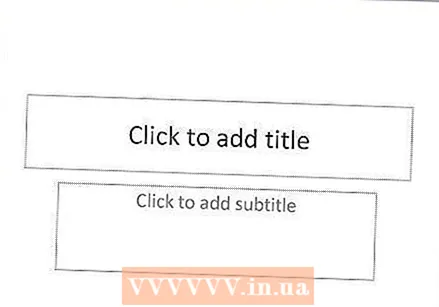 PowerPoint opmaachen. Dir gesitt en eidelem Bildschierm mat zwee Felder an der Mëtt vum Écran. Ee vun de Këschte weist "Klickt fir en Titel ze kreéieren", dat anert weist "Klickt fir en Ënnertitel ze kreéieren."
PowerPoint opmaachen. Dir gesitt en eidelem Bildschierm mat zwee Felder an der Mëtt vum Écran. Ee vun de Këschte weist "Klickt fir en Titel ze kreéieren", dat anert weist "Klickt fir en Ënnertitel ze kreéieren." 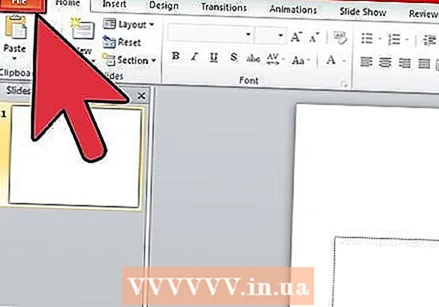 Klickt op d'Tab "Datei" am Haaptmenu.
Klickt op d'Tab "Datei" am Haaptmenu. Op der vertikaler Toolbar lénks klickt op "Nei".
Op der vertikaler Toolbar lénks klickt op "Nei". Wann Dir e Schabloun benotze wëllt, klickt op d'Ikon "Sample Templates".
Wann Dir e Schabloun benotze wëllt, klickt op d'Ikon "Sample Templates".- Eng Schabloun ass eng Diashow mat engem fäerdegen Hannergrond, entwéckelt fir spezifesch Presentatiounen wéi e Plang oder e Bericht.
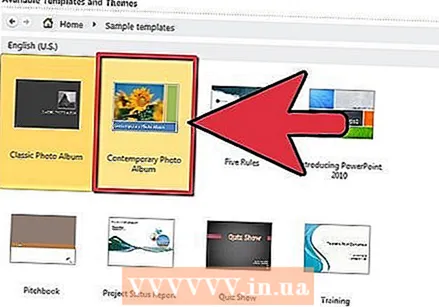 Klickt op d'Schabloun déi Dir benotze wëllt, passend fir den Zweck vun Ärer Presentatioun.
Klickt op d'Schabloun déi Dir benotze wëllt, passend fir den Zweck vun Ärer Presentatioun.- Wann Dir keng Template fannt déi Dir fir Är Presentatioun benotze kënnt, ass et méiglecherweis am beschten en Thema ze wielen.
 Fir en Thema ze benotzen, klickt op d'Ikon "Themen" am Tab "Nei".
Fir en Thema ze benotzen, klickt op d'Ikon "Themen" am Tab "Nei".- En Thema ass eng Diashow mat engem fäerdegen Hannergrond fir allgemeng Presentatiounen.
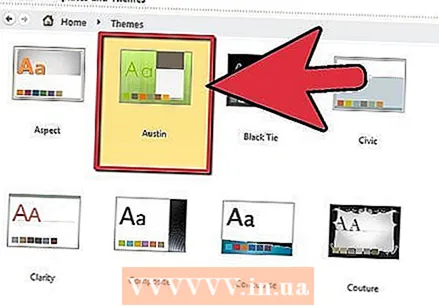 Wielt eng Schabloun oder e Thema mat deem Dir schaffe wëllt aus de verschiddenen Optiounen.
Wielt eng Schabloun oder e Thema mat deem Dir schaffe wëllt aus de verschiddenen Optiounen. Wann Äert Thema gelueden ass, klickt op "Klickt fir den Titel ze kreéieren" an "Klickt fir Ënnertitel ze kreéieren" an füügt den Titel derbäi an eventuell en Ënnertitel zu Ärer Presentatioun.
Wann Äert Thema gelueden ass, klickt op "Klickt fir den Titel ze kreéieren" an "Klickt fir Ënnertitel ze kreéieren" an füügt den Titel derbäi an eventuell en Ënnertitel zu Ärer Presentatioun.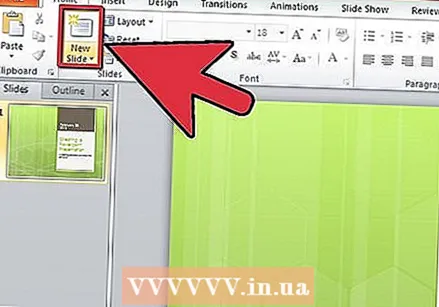 Wann Dir e bestëmmten Titel ausgewielt hutt, klickt op de "Neie Slide" Knäppchen an der "Slides" Sektioun vum Home Tab.
Wann Dir e bestëmmten Titel ausgewielt hutt, klickt op de "Neie Slide" Knäppchen an der "Slides" Sektioun vum Home Tab.- Dir kënnt och eng nei Rutsch mat der Tastatur Ofkierzung (Ctrl + M) bäifügen.
 Fuert weider Informatioun a Biller bäizefügen bis Dir zefridden sidd. A PowerPoint, wéi mat aneren Designinstrumenter, ass manner méi.
Fuert weider Informatioun a Biller bäizefügen bis Dir zefridden sidd. A PowerPoint, wéi mat aneren Designinstrumenter, ass manner méi.  Wann Dir Är Presentatioun fäerdeg gemaach hutt, gitt op "Datei> Späicheren als" a späichert Är Datei fir spéider ze benotzen.
Wann Dir Är Presentatioun fäerdeg gemaach hutt, gitt op "Datei> Späicheren als" a späichert Är Datei fir spéider ze benotzen.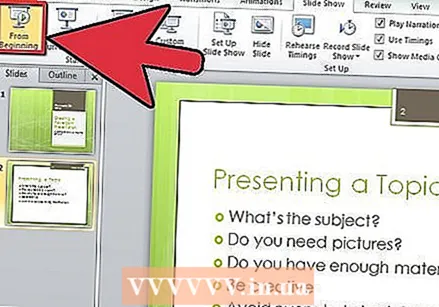 Fir d'Presentatioun als Diashow ze gesinn, klickt op den "Slide Show" Tab a klickt dann op "Vum Ufank" uewe lénks um Écran.
Fir d'Presentatioun als Diashow ze gesinn, klickt op den "Slide Show" Tab a klickt dann op "Vum Ufank" uewe lénks um Écran.- Fir duerch d'Rutschen ze scrollen, klickt op déi lénks a riets Pfeiltasten op Ärem Tastatur.
Methode 2 vun 3: Erstellt eng personaliséiert Presentatioun fir de Mac
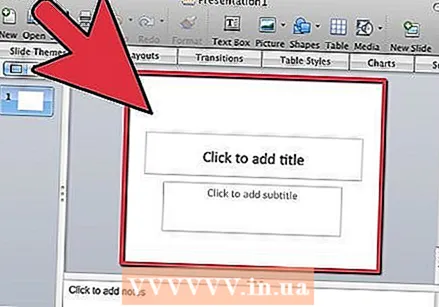 PowerPoint opmaachen. Ofhängeg vun Ärer Versioun kann eng eidel Presentatioun opmaachen, oder Dir musst d'Optioun vun enger personaliséierter Presentatioun wielen.
PowerPoint opmaachen. Ofhängeg vun Ärer Versioun kann eng eidel Presentatioun opmaachen, oder Dir musst d'Optioun vun enger personaliséierter Presentatioun wielen.  Maacht Äre éischt Rutsch. Wann Dir eng Titelsäit fir Är Presentatioun wëllt, kënnt Dir déi Standard PowerPoint Template benotzen déi verfügbar ass. Wann Dir de Rutsch Layout ännere wëllt, kënnt Dir aus verschiddenen Optiounen an der "Slide Layout" Toolbar wielen. Dës Optiounen hunn all een anert Layout fir d'Placement vun Titelen, Text, Biller, Schemaer, asw.
Maacht Äre éischt Rutsch. Wann Dir eng Titelsäit fir Är Presentatioun wëllt, kënnt Dir déi Standard PowerPoint Template benotzen déi verfügbar ass. Wann Dir de Rutsch Layout ännere wëllt, kënnt Dir aus verschiddenen Optiounen an der "Slide Layout" Toolbar wielen. Dës Optiounen hunn all een anert Layout fir d'Placement vun Titelen, Text, Biller, Schemaer, asw. 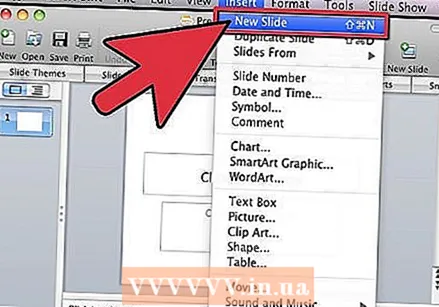 Füügt eng nei Rutsch bäi. Dir kënnt dat maachen andeems Dir entweder op den "Neie Rutsch" Knäppchen an der Top Toolbar klickt, oder andeems Dir "Insert> New Slide" wielt.
Füügt eng nei Rutsch bäi. Dir kënnt dat maachen andeems Dir entweder op den "Neie Rutsch" Knäppchen an der Top Toolbar klickt, oder andeems Dir "Insert> New Slide" wielt. - All Kéier wann Dir en neie Rutsch erstellt, kënnt Dir de Layout mat der Toolbar "Slide Layout" änneren.
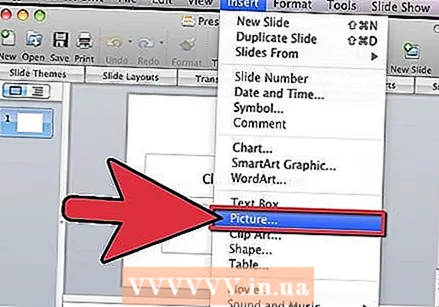 Füügt Inhalt zu Äre Slides bäi. Et gi verschidde Weeër fir dëst ze maachen, fir all Versioun vu PowerPoint, an dëst ka variéiere vu Versioun zu Versioun. Déi 2 Standard Weeër fir Inhalter wéi Text, Biller, Zäitpläng a Multimedia op Är Slides ze addéieren ginn hei beschriwwen:
Füügt Inhalt zu Äre Slides bäi. Et gi verschidde Weeër fir dëst ze maachen, fir all Versioun vu PowerPoint, an dëst ka variéiere vu Versioun zu Versioun. Déi 2 Standard Weeër fir Inhalter wéi Text, Biller, Zäitpläng a Multimedia op Är Slides ze addéieren ginn hei beschriwwen: - Dir kënnt den Inhalt mat dem "Insert" Menu bäifügen. Fir dëst ze maachen, klickt op de Tab "Insert" a wielt dann den Typ vum Inhalt deen Dir an d'Rutschbahn füügt. Dir wäert gefrot ginn d'Datei ze wielen déi Dir wëllt addéieren. Wéi Dir am Bild hei drënner gesitt, ginn et verschidden Optiounen fir ze wielen, vu Word Art bis Filmer.
- Dir kënnt Inhalt direkt vun engem Rutsch bäisetzen. Fir dëst ze maachen, wielt e Layout vun der Toolbar "Slide Layout", mat agebauter Inhaltsoptiounen. Klickt duerno op d'Ikon vum Typ vum Inhalt deen Dir wëllt addéieren an navigéiert fir déi richteg Datei ze fannen.
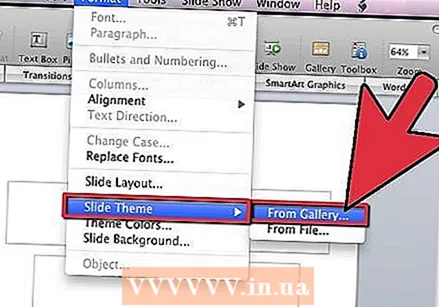 Änneren Slide Themen oder Hannergrënn. Am PowerPoint kënnt Dir aus verschiddenen abegraff Themen wielen, oder Dir kënnt Är eege Slide Backgrounds erstellen. Dir kënnt och Themen mat personaliséierten Hannergrondfaarwen uwenden.
Änneren Slide Themen oder Hannergrënn. Am PowerPoint kënnt Dir aus verschiddenen abegraff Themen wielen, oder Dir kënnt Är eege Slide Backgrounds erstellen. Dir kënnt och Themen mat personaliséierten Hannergrondfaarwen uwenden. - Fir en Thema ze wielen, klickt op "Slide Theme" op der Top Toolbar, oder wielt "Design> Themen" aus dem Haaptmenu.
- Fir d'Hannergrondfaarf z'änneren, klickt op den Design Tab an der Background Grupp a klickt duerno op Background Styles. Et gëtt eng rieseg Auswiel vu verschiddene Faarwen an Designoptiounen fir ze wielen, also musst Dir mat den Optiounen e bësse spillen fir erauszefannen wéi eng fir Är Presentatioun ass. Wann Dir fäerdeg sidd, klickt op "Apply" oder "Apply All" ofhängeg dovun ob Dir den Hannergrond fir déi aktuell Slide erstallt hutt oder fir all Slides.
 Kuckt Är Slideshow. Fir dat lescht Resultat ze gesinn, kënnt Dir entweder op "Slideshow" an der Top Toolbar klickt oder "Slideshow> From Beginning" aus dem Haaptmenu auswielen.
Kuckt Är Slideshow. Fir dat lescht Resultat ze gesinn, kënnt Dir entweder op "Slideshow" an der Top Toolbar klickt oder "Slideshow> From Beginning" aus dem Haaptmenu auswielen.
Method 3 vun 3: Schabloun / Thememethod fir de PC (fréier Versiounen)
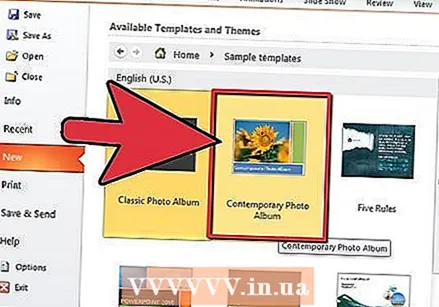 Start mat engem Template oder Thema. Eng Schabloun oder Thema verkleed Är Presentatioun mat fäerdege Layouten a Faarfschemaen. Wielt een andeems Dir op den Office Circle an der lénkser lénkser Ecke klickt, a wielt New. Dann, op der linker Säit vum Écran, wielt Verfügbar Templates oder Verfügbar Themen.
Start mat engem Template oder Thema. Eng Schabloun oder Thema verkleed Är Presentatioun mat fäerdege Layouten a Faarfschemaen. Wielt een andeems Dir op den Office Circle an der lénkser lénkser Ecke klickt, a wielt New. Dann, op der linker Säit vum Écran, wielt Verfügbar Templates oder Verfügbar Themen.  Scrollt duerch d'Schablounendrëpsen an fannt eppes wat Dir gär hutt. Am lénksen Menu kënnt Dir verschidde Templates oder Themen auswielen fir ze gesinn. Hei sinn e puer Saachen déi Dir maache kënnt mat de verschiddene Rutschen:
Scrollt duerch d'Schablounendrëpsen an fannt eppes wat Dir gär hutt. Am lénksen Menu kënnt Dir verschidde Templates oder Themen auswielen fir ze gesinn. Hei sinn e puer Saachen déi Dir maache kënnt mat de verschiddene Rutschen: - Duplikatrutschen. Riets-klickt op eng Rutsch, a wielt Duplicate Slide.
- Läscht Läschen. Riets-klickt op eng Rutsch a wielt Slide läschen, oder klickt Home op der Top Toolbar, da Läsch läschen.
- Ännert de Layout vun Äre Rutschen. Dir kënnt Rutschen mat zousätzleche Këschte fir Text, Fotoen oder all Artikel auswielen, wat Dir wëllt. Wielt e Rutsch, klickt mat der Maustast drop a réckelt Är Maus iwwer Layout. Oder, klickt op Heem op der Top Toolbar, da verëffentlecht de Menu niewent Layout.
- Foto Rutschen. Wann Dir wëllt datt Är Rutsch wéi déi virdrun ausgesäit, klickt klickt op den aktuellen Slide a wielt Neit. Oder, wann Dir en neie Rutsch mat engem ganz anere Layout wëllt, klickt op Home an dann op den Drop Menu ënner New Slide.
- Organiséiert Är Rutschen. Dir kënnt Rutschen an d'Sidebar lenks zéien an drop setzen fir se nei ze bestellen.
 Start Inhalt derbäi. Hei sinn e puer nëtzlech Tipps fir Informatioun zu Ärer PowerPoint Presentatioun bäizefügen:
Start Inhalt derbäi. Hei sinn e puer nëtzlech Tipps fir Informatioun zu Ärer PowerPoint Presentatioun bäizefügen: - Benotzt kuerz, präzis Wierder fir Äert Publikum ze leeden an loosst Iech déi weider Erklärung. Schlësselwierder weisen datt Dir d'Thema wësst wou Dir schwätzt gutt wann Dir méi déif an et während Ärer Presentatioun verdéift. Zum Beispill benotzt "Keramik" als Kärbegrëff, awer erkläert de Prozess net bis déi aktuell Presentatioun.
- Kugel Punkten denken. Benotzt net voll Sätz an Äre PowerPoint Presentatiounen ausser wann et wierklech néideg ass.
- Fäert net Angscht Informatiounen iwwer verschidde Rutschen ze verbreeden. Dëst ass besser wéi e PowerPoint ze fëllen!
 Elementer bäifügen. Fir déi verschidden Elementer anzesetzen (Text, Grafiken, asw.), Klickt einfach op déi passend Këscht fir se z'aktivéieren an Dir sidd prett fir ze goen.
Elementer bäifügen. Fir déi verschidden Elementer anzesetzen (Text, Grafiken, asw.), Klickt einfach op déi passend Këscht fir se z'aktivéieren an Dir sidd prett fir ze goen. - Biller a Charts anzesetzen ass eng gutt Iddi fir Är Presentatioun méi visuell attraktiv ze maachen. Vermeit laang Blockblocken!
- Maacht effektiv Benotzung vu Faarf am PowerPoint. Vergewëssert Iech e gesat Faarfschema ze benotzen a sidd konsequent beim Benotze fir wichteg Punkten ze markéieren. Dëst wäert Är Presentatioun vill méi professionell ausgesinn.
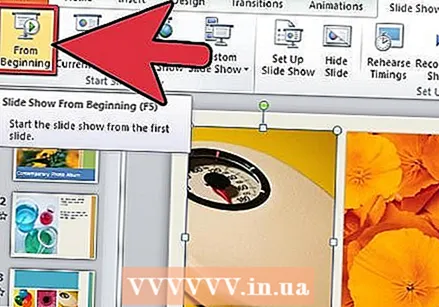 Test Är Presentatioun. Klickt op View, duerno Slide Show, oder dréckt F5 fir Är Aarbecht ze bewonneren.
Test Är Presentatioun. Klickt op View, duerno Slide Show, oder dréckt F5 fir Är Aarbecht ze bewonneren.
Tipps
- Dës Instruktioune kënne fir all Versioun vu PowerPoint anescht sinn.
- Wann Dir d'Presentatioun mat der Extensioun *. Ppt wëllt späicheren, gitt op Datei> Save As a späichert se als *. Pps (PowerPoint Show). Dëst garantéiert datt Dir PowerPoint net opmaache musst fir se ze spillen!
- Spuert Är Aarbecht regelméisseg. Op dës Manéier, wann Dir zoufälleg op d'Ausfaart klickt oder wann Äre Computer op eemol ausfält, verléiert Dir net all Är Aarbecht!
- Wann Dir mam Word vertraut sidd, kënnt Dir bemierken datt PowerPoint a ville Fäll op déiselwecht Manéier funktionnéiert, wéi zum Beispill Text fett ze maachen oder Rutschen wéi e Paragraph ewechzehuelen.
- Wann Dir et net hänkt, kritt e gutt Buch iwwer Microsoft Office aus der Bibliothéik, oder kuckt méi Tutorials wéi Dir eng einfach Presentatioun erstellt.
- Maacht e Backup vun Ärer Presentatioun just am Fall.
- Gitt sécher datt Är PowerPoint Presentatioun kompatibel ass mat der Maschinn op där Dir se spillt. Är Versioun vu PowerPoint ka sech vun där op den anere Computeren ënnerscheeden. Fir sécherzestellen datt Är Presentatioun ëmmer funktionnéiert, kann et eng gutt Iddi sinn eng Kopie vum Microsoft PowerPoint Viewer 2007 praktesch ze hunn.
- Wann Dir kee PowerPoint zur Verfügung hutt, kënnt Dir déi exzellent OpenOffice.org Suite gratis eroflueden, Präsentatiounen erstellen an als PowerPoint Datei späicheren.
- Dir kënnt bal all Zort vun Dateien an eng Presentatioun setzen, och Makroen fir PowerPoint Presentatiounen interaktiv ze maachen.
Warnungen
- Benotzt net ze vill Spezialeffekter well dëst als onprofessionnell, stéierend an ofgelenkt vum Message kënnt.
- Denkt drun datt méi Objeten déi Dir an PowerPoint setzt, wat d'Dateigréisst méi grouss ass.
- Benotzt net ze vill Text an enger Schabloun. Soss gëtt et vill ze beschäftegt an de Publikum wäert et méi schwéier fokusséieren op dat wat Dir vermëttele wëllt. Zousätzlech fördert et Langweil.



